苹果手机的消息闪光灯功能在某些情况下可以提醒用户收到新消息,但有时也会造成困扰,苹果手机的消息闪光灯设置位于通知中心,用户可以根据个人喜好进行开启或关闭。如果想关闭消息闪光灯,只需要简单地在设置中找到通知选项,然后关闭消息闪光灯的功能即可。这样可以有效避免在不需要的时候被消息打扰,让手机使用更加便捷和舒适。
苹果手机关闭信息闪光灯步骤
方法如下:
1.点击手机桌面“设置”图标,进入手机设置。
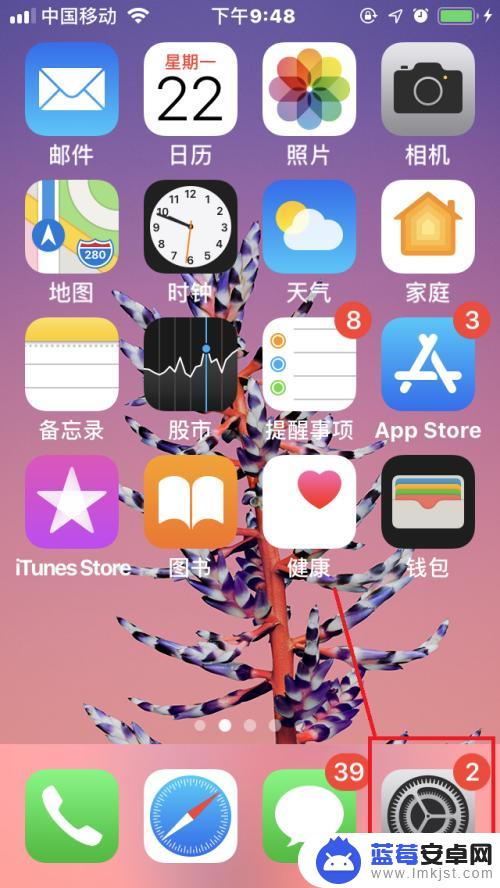
2.点击“通用”,进入“通用”设置界面。
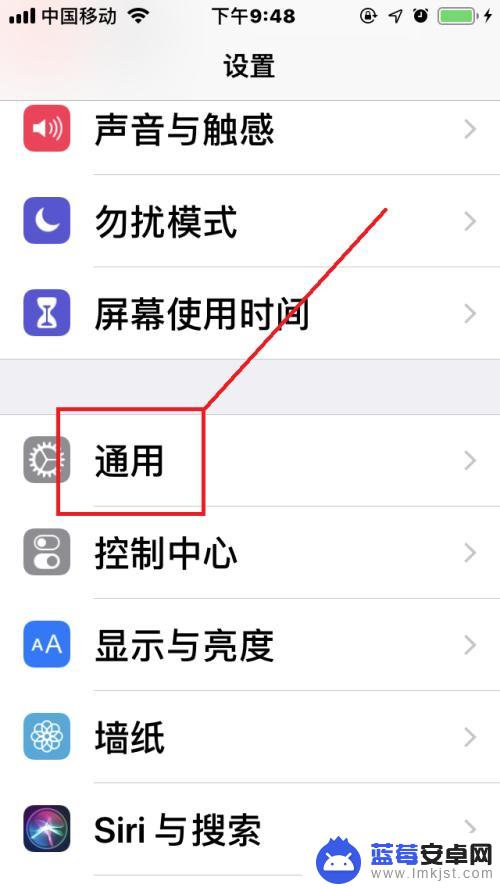
3.点击“辅助功能”,进入“辅助功能”设置界面。
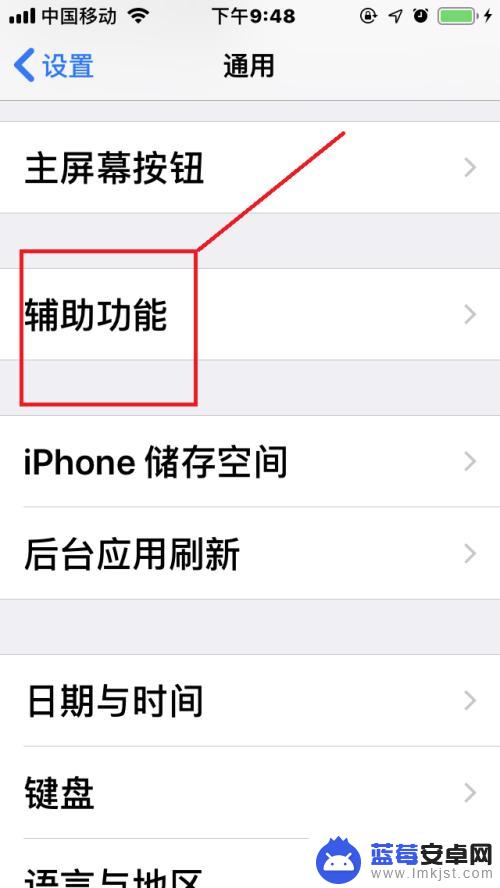
4.开启“信息闪光灯”。
点击“LED闪烁提醒”,如果显示关闭,点击“勾选”开启该功能即可。
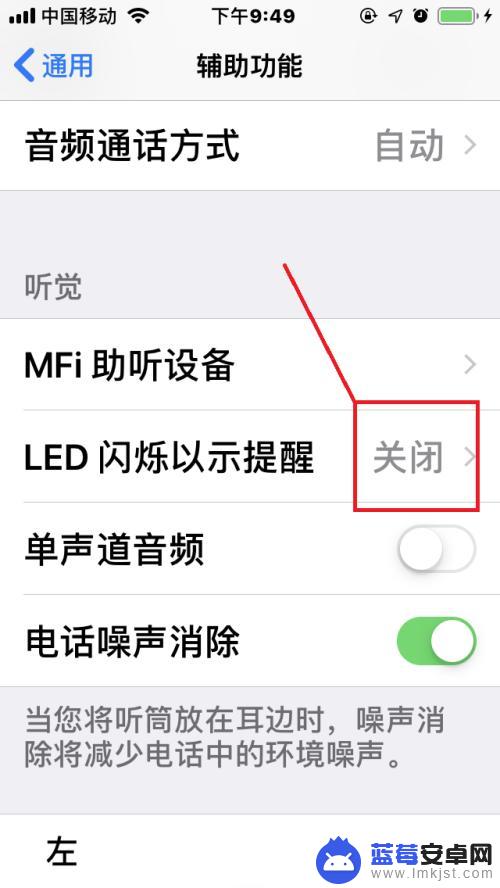
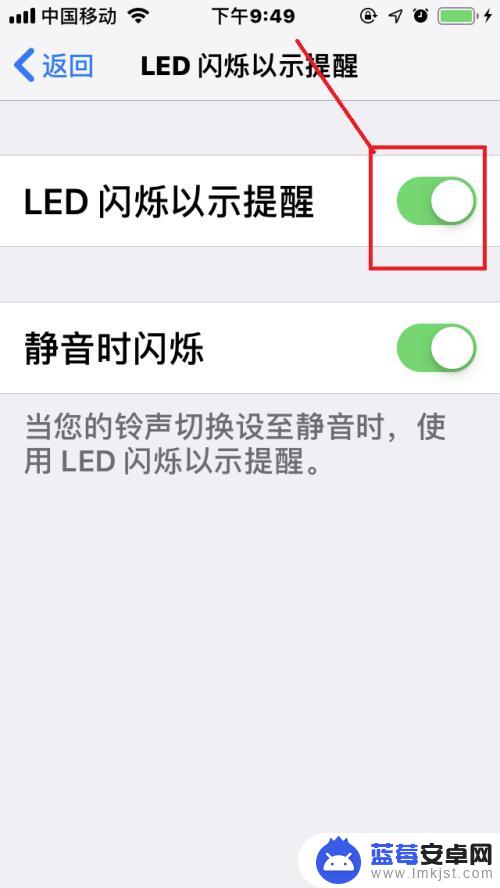
5.关闭“信息闪光灯”。
点击“LED闪烁提醒”,如果显示开启。点击“取消勾选”关闭该功能即可。

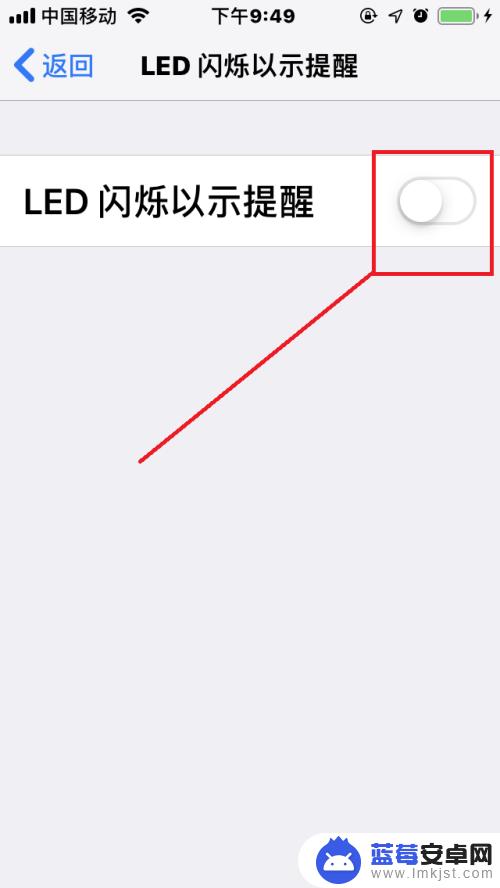
以上就是苹果手机来消息闪光灯亮在哪设置的全部内容,如果有遇到这种情况,那么你就可以根据小编的操作来进行解决,非常的简单快速,一步到位。












